FUXA 入门指南 - 基于 Web 的 SCADA 工具
什么是 SCADA?
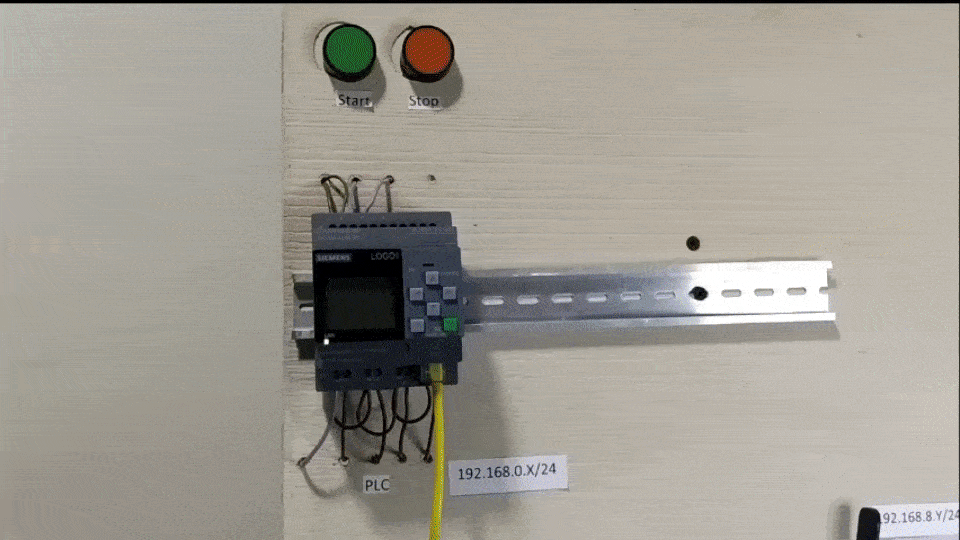
监控与数据采集系统(SCADA) 是工业环境中的关键系统,旨在监控和控制过程。它作为一个集中式平台,从整个工业网络中的各种传感器和设备收集实时数据。SCADA 使操作员能够可视化、分析和响应这些数据,促进高效决策。此外,它还提供远程访问和控制功能,允许操作员从中央位置管理过程。SCADA 的集成通过提供整个系统的全面概览和控制,增强了工业操作的整体效率、安全性和可靠性。
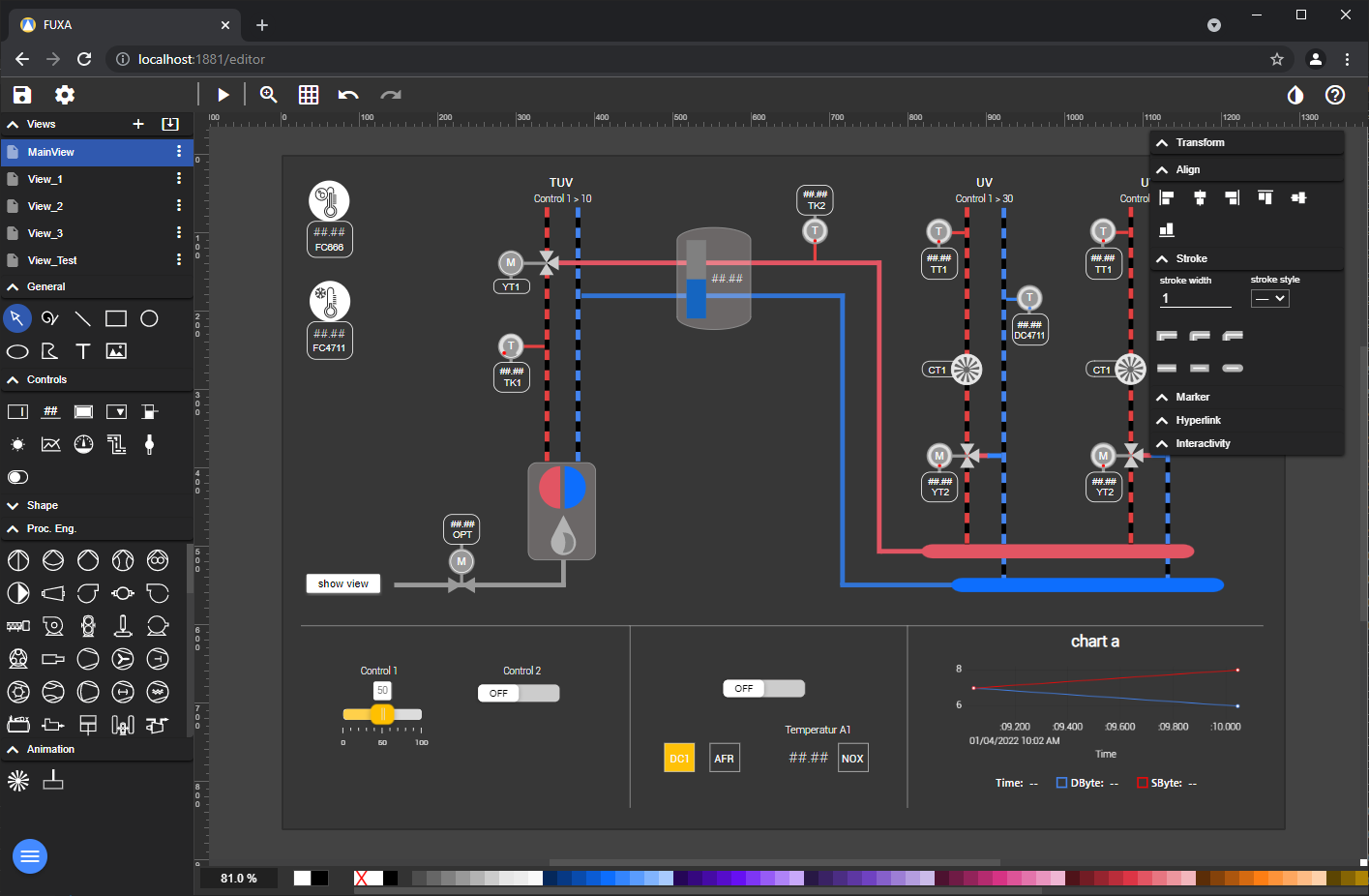
FUXA
FUXA 是一个强大的基于 Web 的软件,能够快速创建和部署可扩展的 SCADA、HMI、仪表板或 IIoT 系统。使用 FUXA,您可以为您的机器制作现代化的过程可视化界面,显示实时数据并控制自动化工业设备中的仪器。
入门指南
在开始这个项目之前,您可能需要按照此处描述的内容提前准备硬件和软件。
硬件准备
| reTerminal DM |
|---|
 |
软件准备
我们建议从官方网站安装 Bullesye 版本的 Raspberry Pi 64 位操作系统。如果您希望安装新的 Raspbian 操作系统,请按照此指南中概述的步骤进行操作。
在 reTerminal DM 上安装 FUXA
需要安装 Node 版本 18。在终端中逐一执行以下命令。
wget https://nodejs.org/dist/v18.20.3/node-v18.20.3-linux-arm64.tar.xz
tar -xf node-v18.20.3-linux-arm64.tar.xz
cd node-v18.20.3-linux-arm64
sudo cp -R * /usr/local/
node -v
npm -v
接下来从NPM安装FUXA
sudo npm install -g --unsafe-perm @frangoteam/fuxa-min
sudo fuxa
FUXA UI 将通过以下 URL 可用:http://localhost:1881。
FUXA web 服务器主要提供两个页面:
- 面向最终用户的可视化界面
http://localhost:1881/home - 用于项目设计的编辑器
http://localhost:1881/editor
如何添加设备和标签?
要与设备建立连接,第一步是获取必要的设备凭据。FUXA 支持多种设备,包括 Modbus RTU/TCP、西门子 S7 协议、OPC-UA、BACnet IP、MQTT 和 Ethernet/IP(Allen Bradley)。连接到设备后,您可以继续配置实时值、标签、传感器等的订阅。
步骤 1
导航到设置菜单并选择"连接"以访问设备设置。
步骤 2
点击屏幕底部的"+"图标。
步骤 3
在此示例中,我们将连接 MQTT 服务器。根据您的设备类型(Modbus RTU/TCP、西门子 S7 协议、OPC-UA、BACnet IP、MQTT 或 Ethernet/IP),选择适当的连接类型。
更多详细信息 点击这里
选择设备类型,将轮询间隔设置为您所需的秒数,并启用它。然后,向服务器提供必要的凭据,包括地址、客户端 ID、用户名和密码。
选择标签
步骤 1
接下来,您将看到一个绿色指示器,确认成功连接到 MQTT 服务器。随后,点击附加图标。
步骤 2
点击"+"图标添加 MQTT 代理。订阅相关主题,然后点击搜索图标继续。
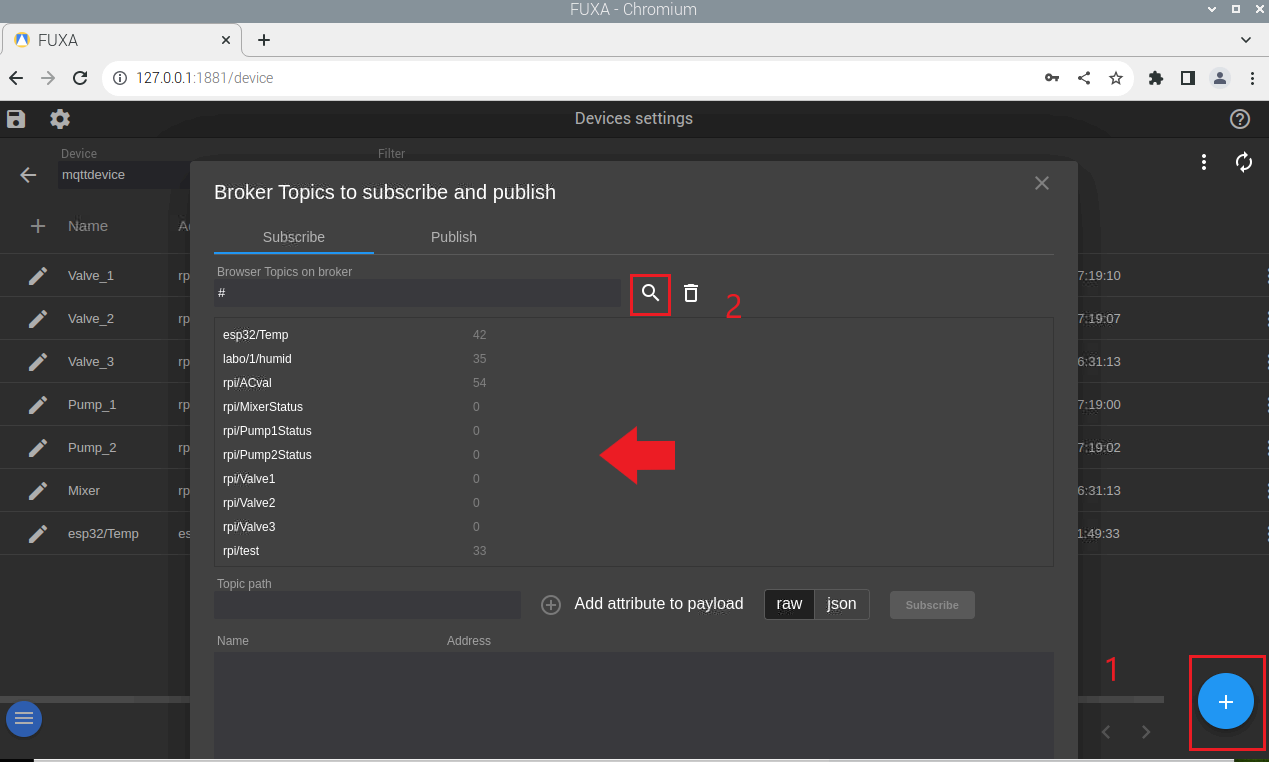
步骤 3
接下来,从列表中选择要订阅的主题。提供一个名称并点击"订阅"。您可以灵活地添加多个主题进行订阅。
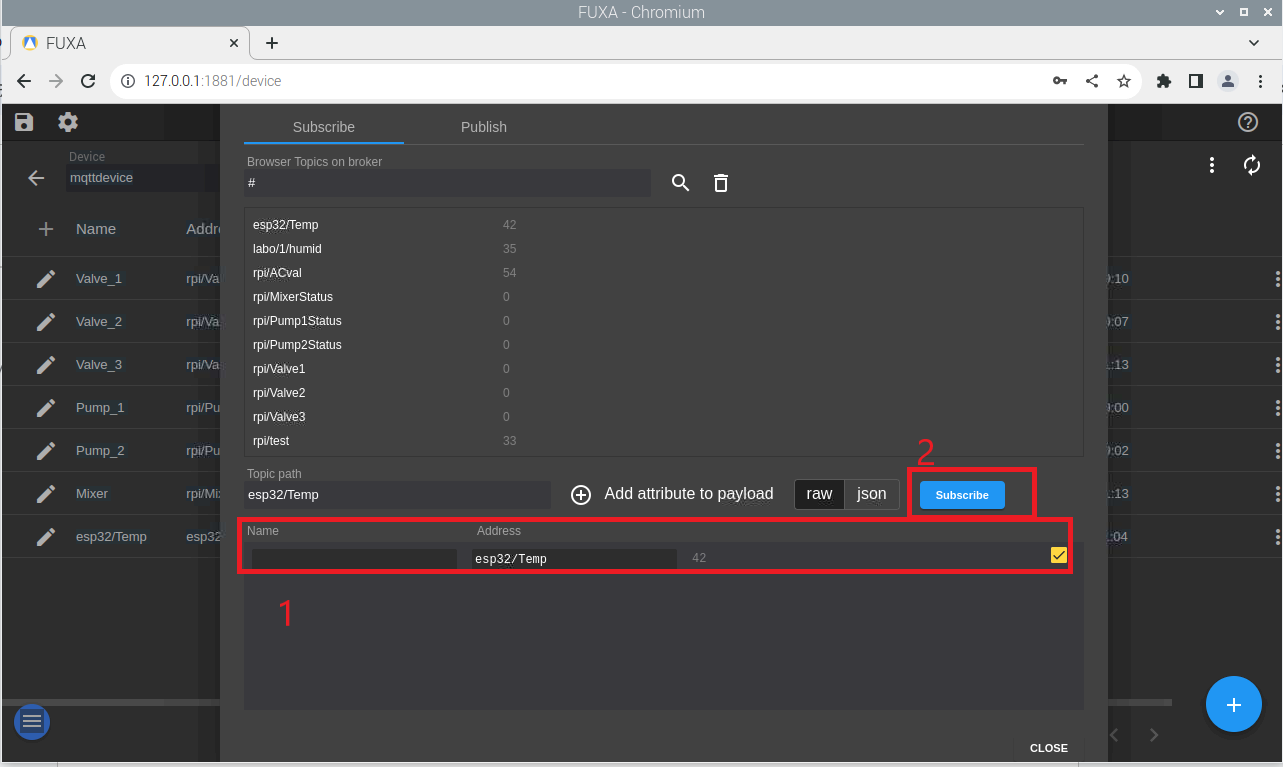
要发布主题,您需要指定它。提供一个用于识别的名称并指定主题。
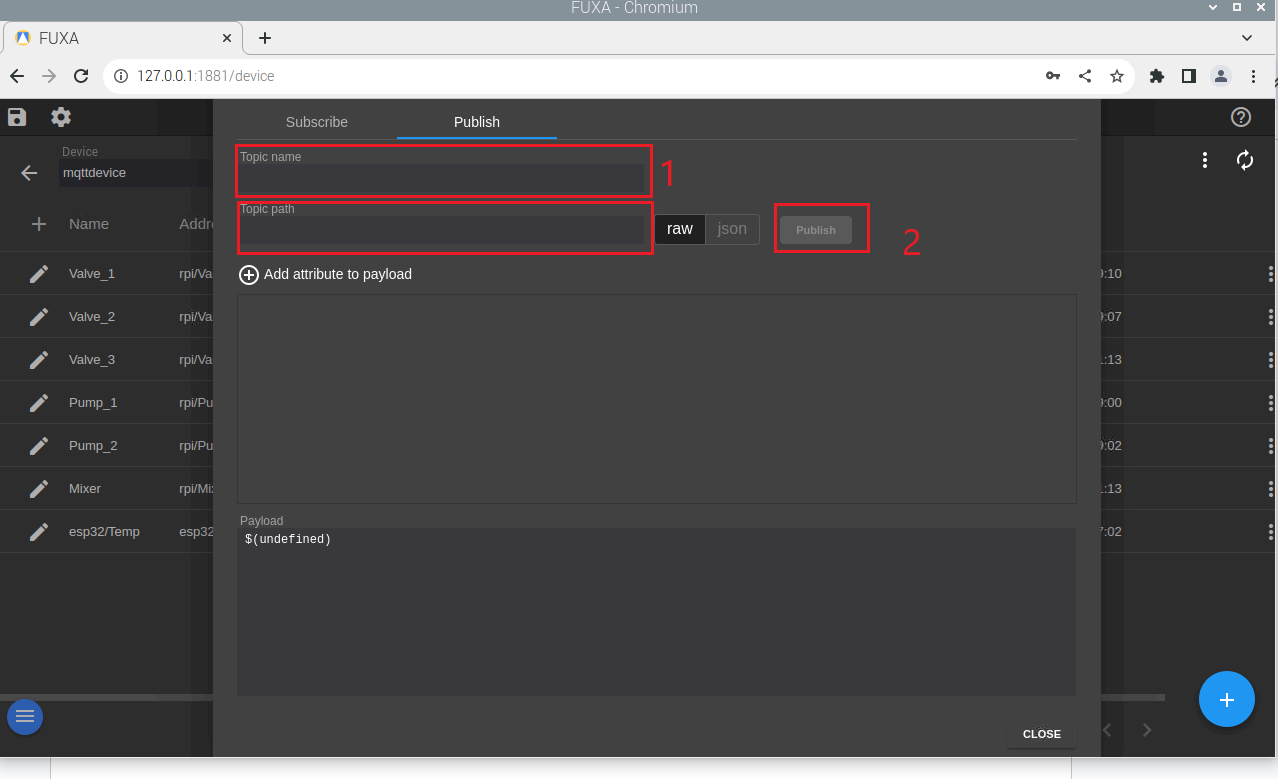
之后,您将有一个主题列表,允许您选择是发布还是订阅。
使用滑块调整发送到终端设备的值
在此示例中,我们将控制器绑定到设备标签。控制选项卡提供各种输入值的功能,在这种情况下,我们将使用滑块。滑块可以根据您的具体要求进行自定义。
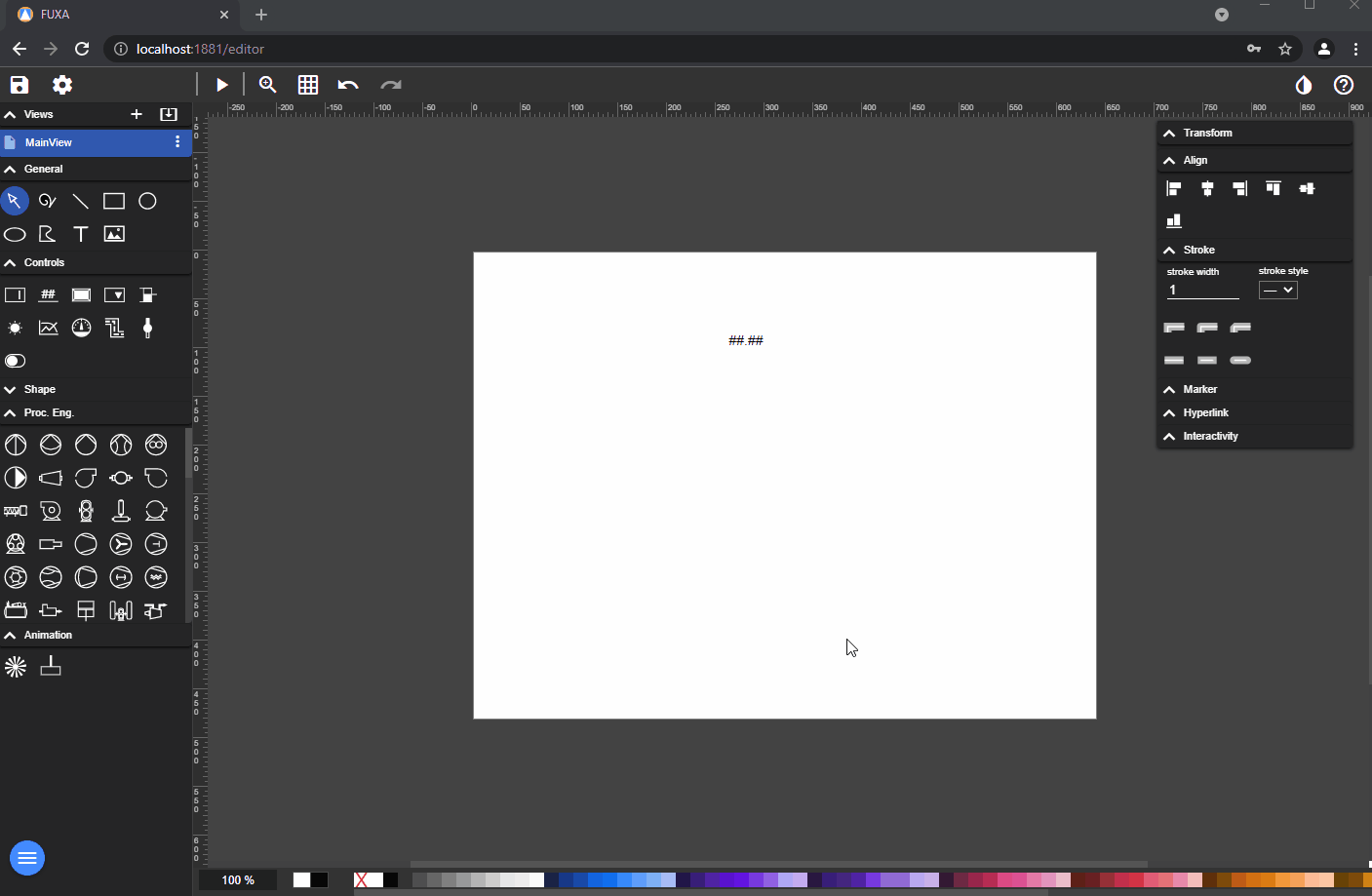
显示设备数据
在您的系统中,可能需要展示传感器数值。为此,您可以使用圆形仪表、条形仪表等工具。在本演示中,我们将使用圆形仪表,它可以在控件选项卡下找到。
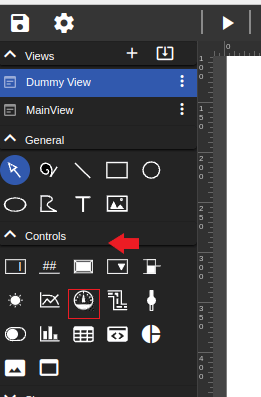
接下来,您将看到一个交互式用户界面来修改您的圆形仪表。选择标签并根据您的偏好进行自定义。您可以选择将其分为子区间,为这些区间分配颜色,甚至更改文本位置等其他自定义功能。
添加过程工程组件
在本节中,您将发现丰富的过程工程组件,如泵、电机、鼓风机、储罐、混合器等。在我们的演示中,我们将重点设置泵的开启和关闭颜色。只需选择相关标签并指定开启和关闭状态的颜色。
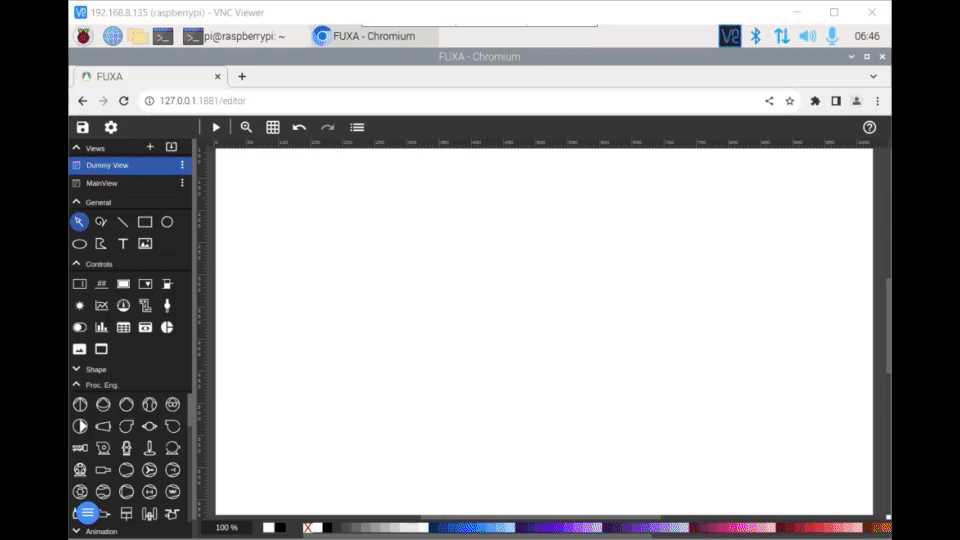
如何制作管道动画
首先设计您的管道形状,然后通过将设备标签(变量)与动画绑定来定义动作。
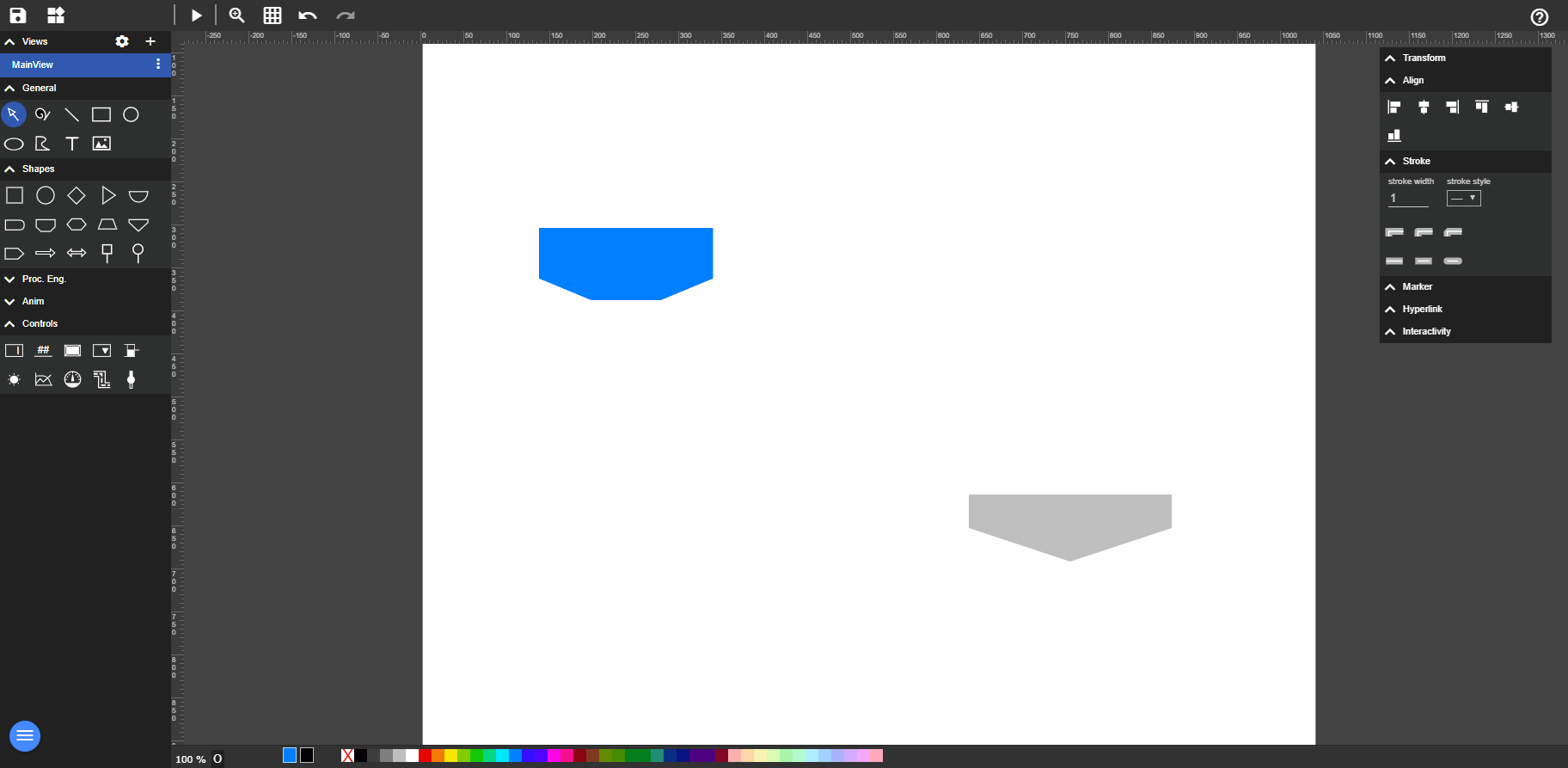
如何添加图表
要向视图添加图表控件,请进入编辑器并选择视图。
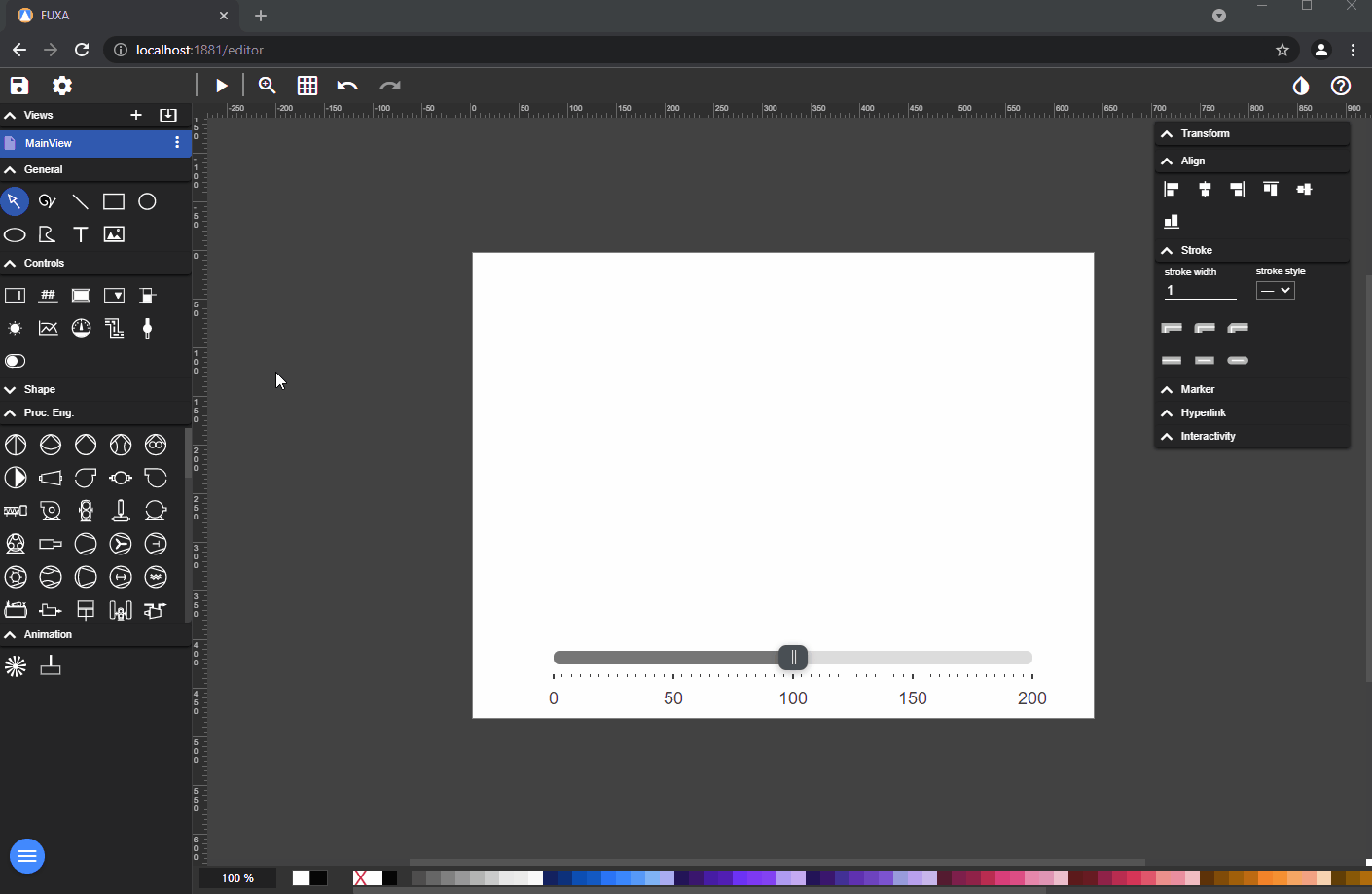
如何添加报警
要添加报警,您需要导航到编辑器窗口中的设置并选择报警。
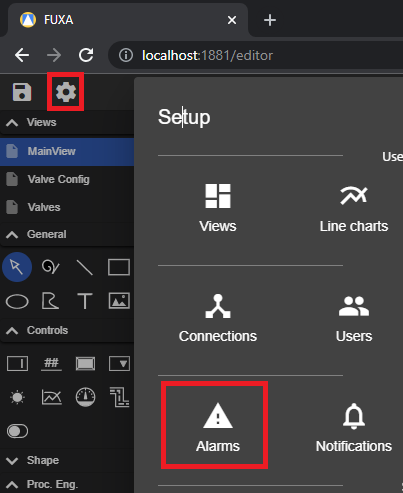
接下来,有几个设置报警的选项:高高、高、低和消息。在高高中,我们可以设置阈值并配置报警。在高中,当数值超过某个范围时,我们可以在两个临界点之间设置报警。消息是当数值达到某个阈值时弹出并消失的通知。低在传感器数据低于某个水平时触发,例如,当储罐液位较低时。在这种情况下,我们也可以为两个临界设定点设置报警。在本示例中,我们将演示高高和消息报警的功能运行现象。
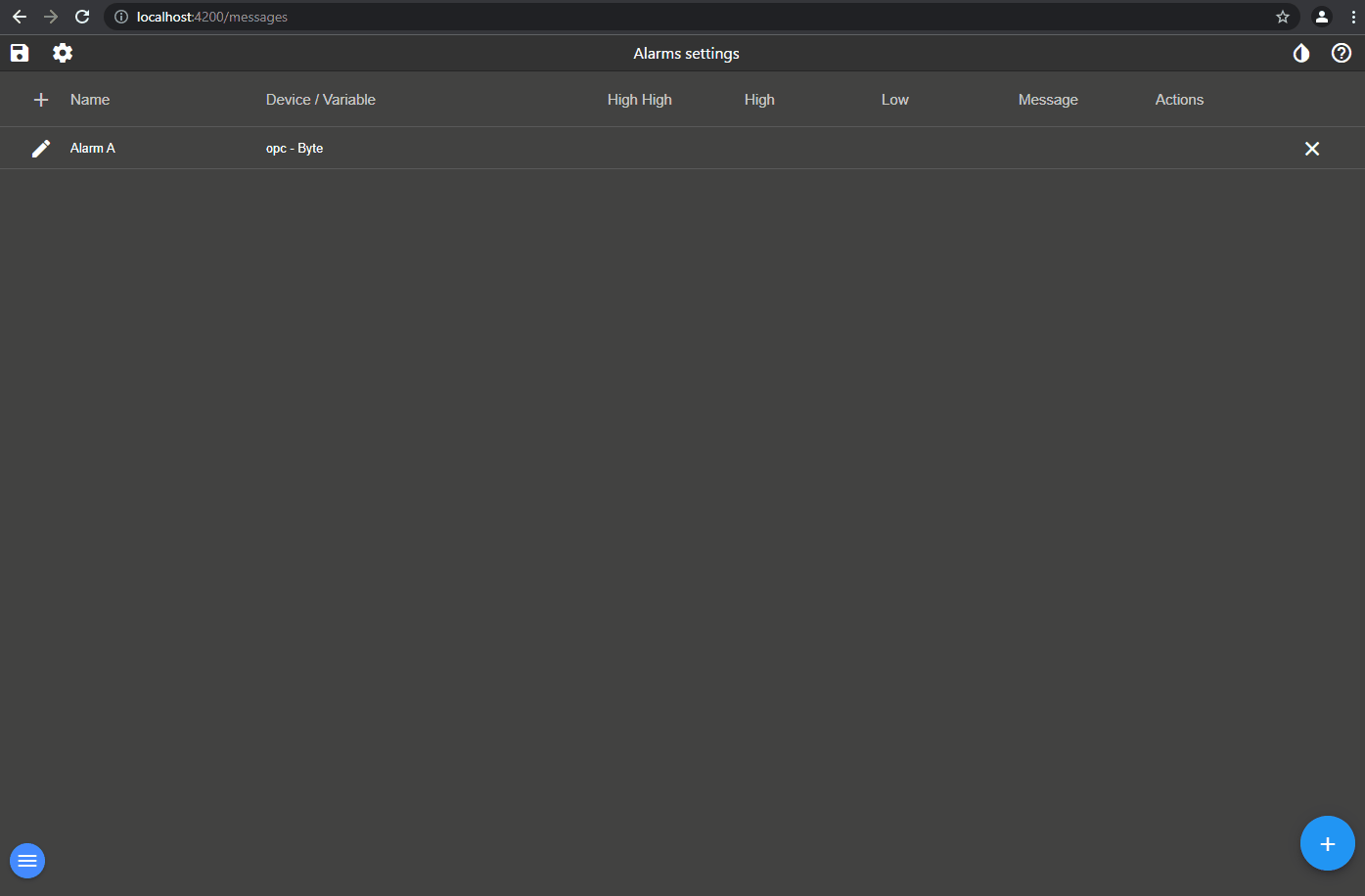
要查看报警,您可能需要稍微调整布局,因为它默认是隐藏的。为此,请转到布局并导航到标题导航栏。
然后,确保报警通知模式设置为固定,信息通知模式也设置为固定。此配置允许您在操作SCADA系统时查看报警通知。
演示
在这个综合演示中,设置包括三个储罐,其中两个储罐装有各种溶液。此外,还有两个独立的阀门和泵将溶液转移到混合罐中。混合过程完成后,有一个单独的阀门用于获取最终溶液。在整个操作过程中,混合罐的温度会被持续监控。
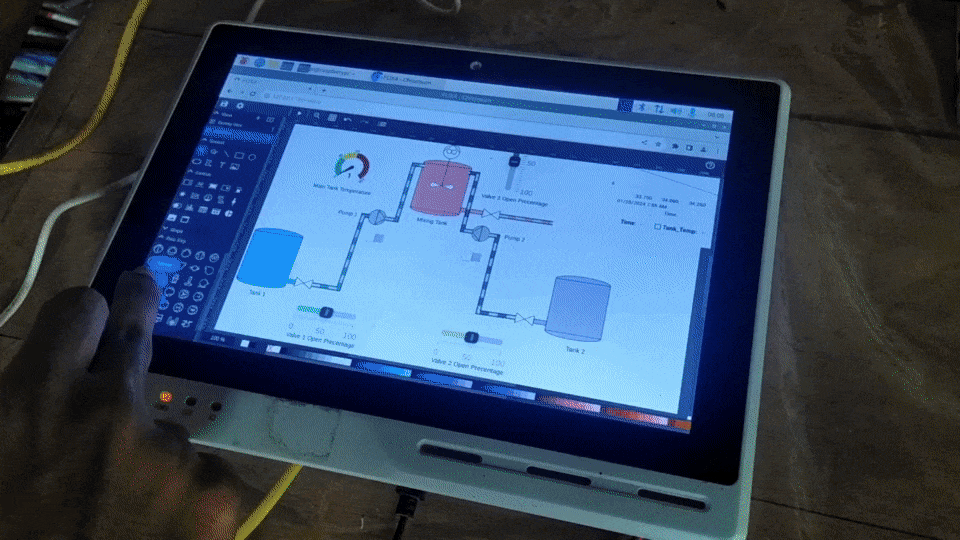
我们向 frangoteam 表示诚挚的感谢,感谢他们在创建本wiki过程中提供的支持和指导。有关FUXA项目的更多详细信息,请参考下面的资源选项卡。
资源
- [网页] FUXA官方文档
技术支持
感谢您选择我们的产品!我们在这里为您提供不同的支持,以确保您使用我们产品的体验尽可能顺畅。我们提供多种沟通渠道,以满足不同的偏好和需求。